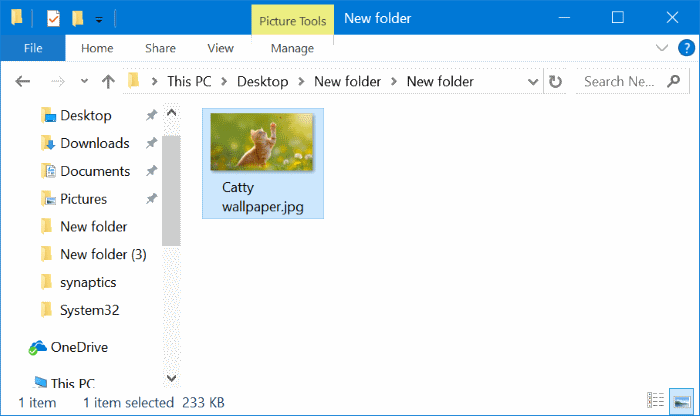6Jul
Por defecto, iOS muestra las notificaciones en el orden en que las recibió.Eso puede ser útil, por supuesto, pero si recibe muchas notificaciones, es posible que le resulte más fácil agrupar las notificaciones en la aplicación de la que provienen. También puede ordenar las notificaciones manualmente para que las aplicaciones que le interesan siempre muestren primero sus notificaciones en su lista. A continuación, le mostramos cómo hacerlo en iOS.
iOS te permite administrar las notificaciones bastante bien. Puedes activarlos o desactivarlos por completo. Puede controlar qué aplicaciones envían notificaciones y cuáles no. Y para cada aplicación que permite enviar notificaciones, puede controlar si las notificaciones aparecen en la pantalla de bloqueo y en el centro de notificaciones, si reproducen un sonido cuando aparece una notificación e incluso si muestran una insignia en el ícono de la aplicación quemuestra cuántas notificaciones no leídas hay. En conjunto, estas opciones le dan una cantidad decente de control.
Por defecto, las notificaciones se muestran en orden cronológico.
Sin embargo, si recibes muchas notificaciones de aplicaciones particulares y quieres seguir viendo esas notificaciones, puede que te resulte más útil agrupar las notificaciones por aplicación en lugar de cuando las recibiste. En su dispositivo iOS, inicie su aplicación de configuración. En la página principal de Configuración, toca Notificaciones.
En la página de notificaciones, cambie la opción "Agrupar por aplicación" a la posición de encendido.
Ahora, cuando ve notificaciones, están bien organizadas por la aplicación que realiza la notificación.
Una de las grandes ventajas de esto es que ahora puede escanear y borrar fácilmente todas las notificaciones de una aplicación en particular. Solo toque la X a la derecha del nombre de la aplicación.
Y luego toque el botón Borrar para que desaparezcan todas las notificaciones de esa aplicación.
Si realmente recibe muchas notificaciones, la otra configuración que puede cambiar y que le facilitará las cosas es el orden de clasificación en el que se muestran las notificaciones. De vuelta en las páginas de notificaciones, toque la opción "Ordenar".
En la página Orden de clasificación, toque Manual.
Utilice los controles a la derecha de una aplicación para arrastrarla hacia arriba o hacia abajo en la lista. Verá notificaciones de las aplicaciones a las que dio prioridad anteriormente en la lista para que pueda acceder a las cosas importantes primero sin que le molesten todas sus otras notificaciones. Puede usar esta función junto con el grupo por función de la aplicación o solo.
Y eso es todo. Es muy fácil cambiar si las notificaciones se muestran cronológicamente o agrupadas por aplicación, así que juega con la configuración y mira lo que prefieres. O bien, simplemente cambie de una vista a otra cuando lo necesite. Para un mejor control, puede ordenar manualmente el orden en que se muestran las notificaciones de la aplicación.